Instellen van E-mailpostvakken op Samsung Galaxy en vergelijkbare modellen
Volg onderstaande instructies voor het instellen van e-mail op de Samsung Galaxy en vergelijkbare modellen:
1. Ga naar het startscherm.
2. Klik op E-mail

3. Als onderstaande scherm verschijnt, kies de menu-toets, Accounts, de menu-toets en kies Account toevoegen.
Verschijnt onderstaande scherm niet, ga verder met de volgende stap:
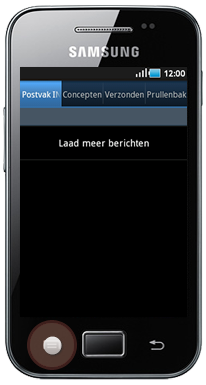
4. In onderstaande scherm bij E-mailadres, voer je e-mailadres in. Bij Wachtwoord, voer het wachtwoord van je e-mailaccount in.
5. Kies Handm. instell.
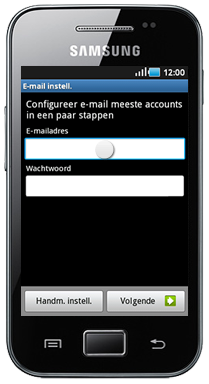
6. Kies POP3-account.
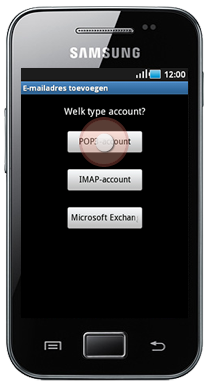
7. Bij Gebruikersnaam vul je je e-mail adres in, exact zoals doorgegeven. Let op: geen spaties en alleen kleine letters!
8. Bij Wachtwoord vul je je wachtwoord in, exact zoals doorgegeven. Let op: hoofd/kleine letters!
9. Bij POP3 server vul je in: s3.elonisas.nl of kerio.elonisas.nl (u krijgt van ons de juiste servernaam door)
10. Bij poort vul je in: 995
11. Bij beveiligingstype: Kies je: SSL (alle certificaten accepteren)
12. E-mail verwijderen van server laten staan op: Nooit
13. Kies: Volgende
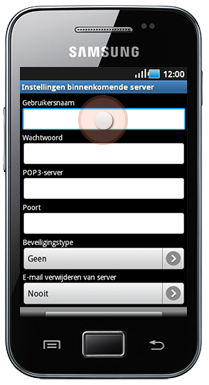
14. Nu worden de instellingen gecontroleerd...
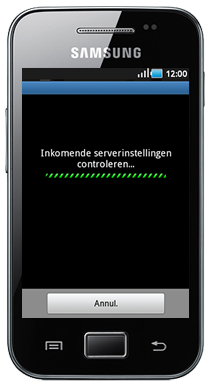
15. Als de gegevens goed zijn ingevuld verschijnt onderstaande scherm.
16. Vul hier bij SMTP-server in: s3.elonisas.nl of kerio.elonisas.nl (je krijgt van ons de juiste servernaam door)
17. Vul bij Poort in: 465
18. Kies bij Beveiligingstype: SSL (alle certificaten accepteren)
19. Laat "Aanmelden verplicht" aangevinkt staan.
20. Bij Gebruikersnaam vul je je e-mail adres in, exact zoals doorgegeven. Let op: geen spaties en alleen kleine letters!
21. Bij Wachtwoord vul je je wachtwoord in, exact zoals doorgegeven. Let op: hoofd/kleine letters!
22. Kies: Volgende
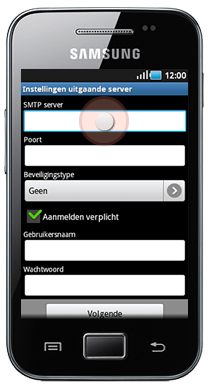
23. Nu worden de instellingen gecontroleerd...
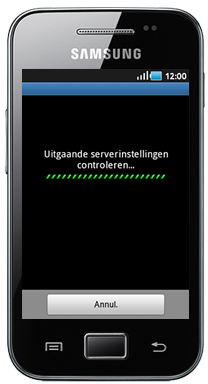
24. Kies bij "Controlefrequentie e-mail" de gewenste frequentie.
25. Indien gewenst aanvinken "Standaard e-mail verzenden vanaf deze account"
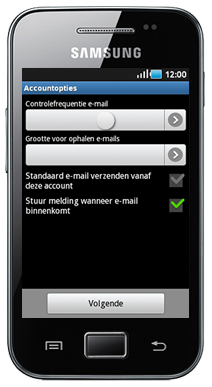
26. Vul bij "Geef deze account een naam..." de naam in die je aan dit account wilt geven (optioneel)
27. Vul jouw naam in bij "Uw naam...". Deze naam wordt weergegeven bij uitgaande berichten vanuit deze account.
28. Kies tot slot "Gereed"
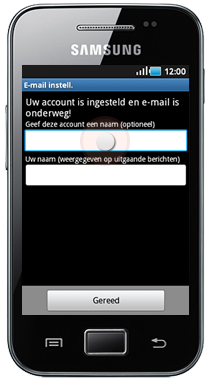
Hiermee zou het moeten lukken de e-mail in te stellen.
Mocht het toch niet lukken bel dan met onze servicedesk op 088-3355333.
